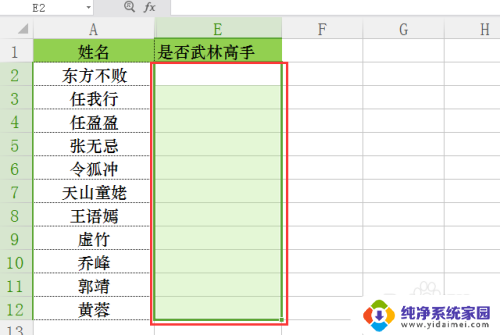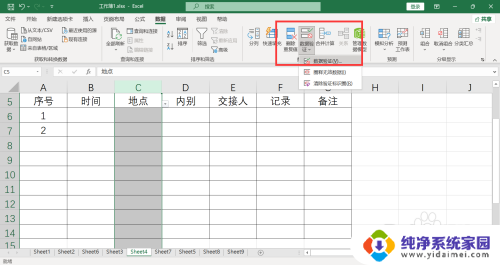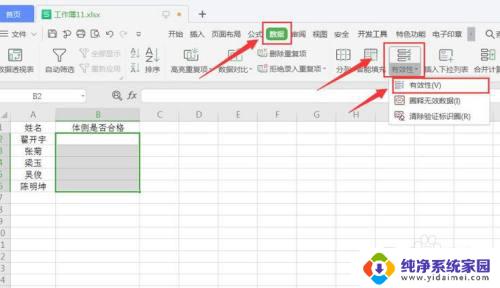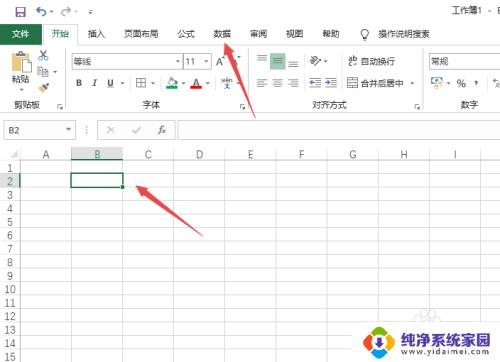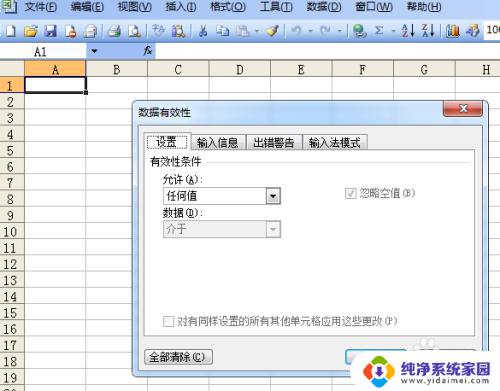下拉单元格选择是否 Excel表格怎样插入是否选项
下拉单元格选择是否,在日常工作中,Excel表格是一个非常常用的工具,它可以帮助我们快速整理和分析数据,而在使用Excel表格时,有时我们需要在某个单元格中插入一个是否选项,以便对某个条件进行判断或者记录某个事件的完成情况。Excel表格怎样插入是否选项呢?在本文中我们将详细介绍如何在Excel表格中插入是否选项,并给出一些实际应用的示例,帮助大家更好地使用Excel表格。
具体步骤:
1.一,下拉框:
1,选中是/否数据列,选择【数据】-【数据工具】-【数据有效性】;
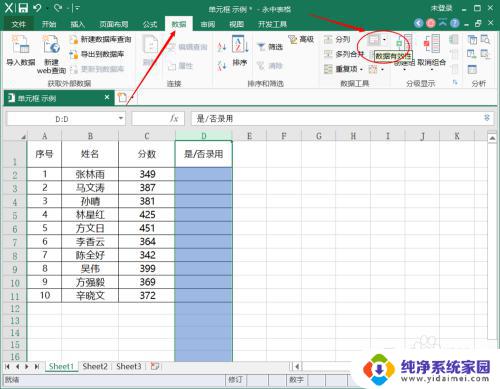
2,在【数据有效性】弹出框中。修改有效性条件,将允许数据改为【序列】,在数据源中输入【是,否】,注意使用英文字符下的逗号隔开;
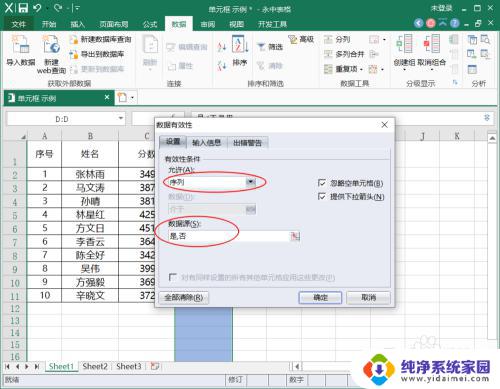
3,点击确定,此时点击单元格旁的下拉箭头就能选择是或者否。
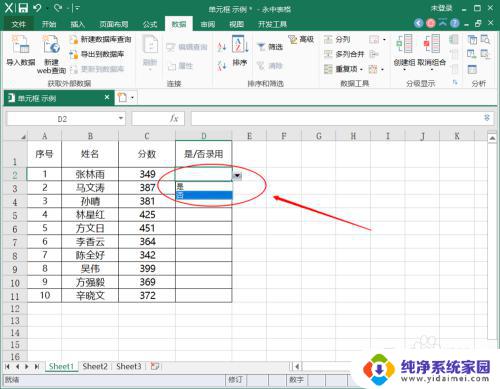
4.二,表格控件:
1,选择【开发工具】-【加载项】-【插入】,在表单控件中选择【单选框】;
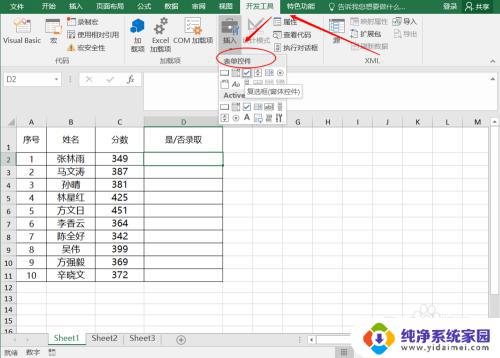
5.2,在单元格中插入单选框,右键选择【编辑文字】,输入“是”;
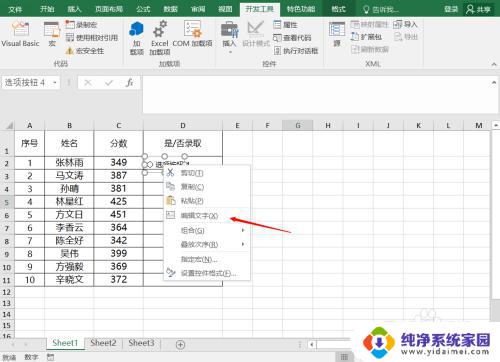
6.重复上述步骤,插入“否”的单选框,设置完毕后,即可让用户选择“是/否”。
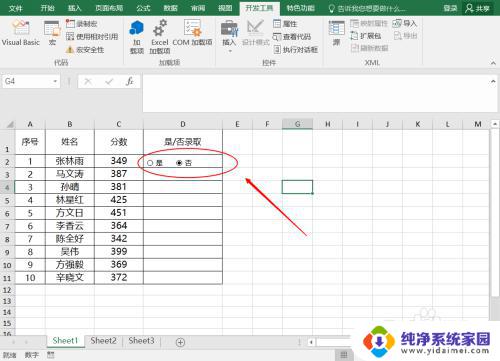
这就是有关下拉单元格选择的全部内容,如果遇到相同情况的用户,可以按照这个方法来解决问题。